Vytváření pohledů a kombinovaných pohledů
V této kapitole si ukážeme, jak vytvořit nový pohled na určitý dokumentový typ.
Často může být také užitečné mít k dispozici kombinovaný pohled, pod kterým je vidět několik dokumentových typů najednou. Usnadní to práci s vyhledáváním a tříděním dat. Ukažme si, jak například vytvořit pohled pro současné zobrazení faktur a smluv.
V okně Administrace klepněte na tlačítko Dokumenty. Přejdete okna pro nastavení dokumentových typů a pohledů. Klepněte na tlačítko Přidat pohled nad levým sloupcem okna.
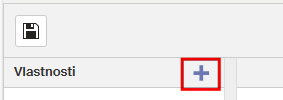
Otevře se okno pro vytvoření nového pohledu. V něm pohled pojmenujte, lze i v dalších jazycích. Identifikátor pohledu se doplní automaticky z názvu (lze ho podle potřeby upravit).
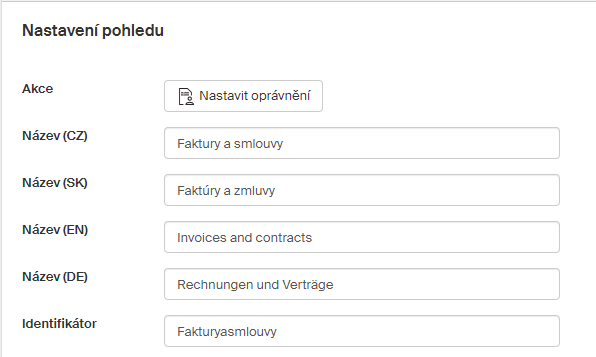
V poli Typ souboru vyberte, jaký dokumentový typ má být v pohledu viditelný. Pokud vytváříte kombinovaný pohled, vyberte dva nebo více typů.

Seznam přípustných typů se zobrazuje přímo v poli.
| U kombinovaných pohledů je důležité, že ve výsledném pohledu mohou být zastoupena pouze metadata společná všem dokumentovým typům! |
Pole Pořadí můžete nechat prázdné nebo do něj zapsat, kolikátý v pořadí má být tento pohled zobrazen v okně Dokumenty. Pro případ, že budete později vkládat další typy, lze použít indexový způsob zápisu. Například máte-li pohledy s pořadím 1.2 a 1.3 – můžete mezi ně další pohled zařadit jako 1.25.
V poli Viditelnost můžete určit, kde má být nový pohled viditelný.

Nakonec jsou uvedeny číselníky pro určení výchozího způsobu třídění položek v okně. Číselník položek se ovšem naplní až po přiřazení metadat.
Důležité je určit viditelnost nového pohledu pro uživatele Sofa. V horní části okna stiskněte tlačítko Nastavit oprávnění.
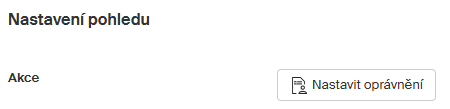
Zde můžete nastavit oprávnění k přístupu podle jednotlivých uživatelů a / nebo podle skupin a rolí. Nastavení nezapomeňte uložit.
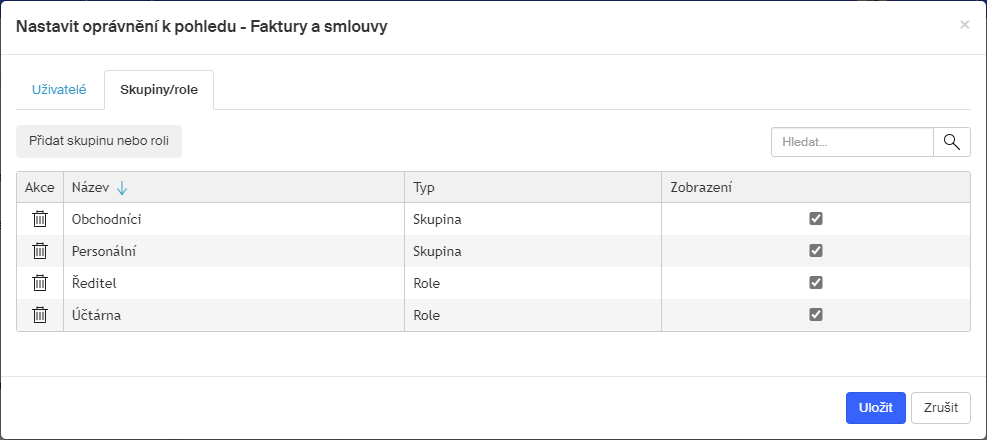
V levém sloupci vidíte, jak se souběžně vytváří položka nového pohledu. Jsme tedy pod položkou Faktury a smlouvy – Základní nastavení.
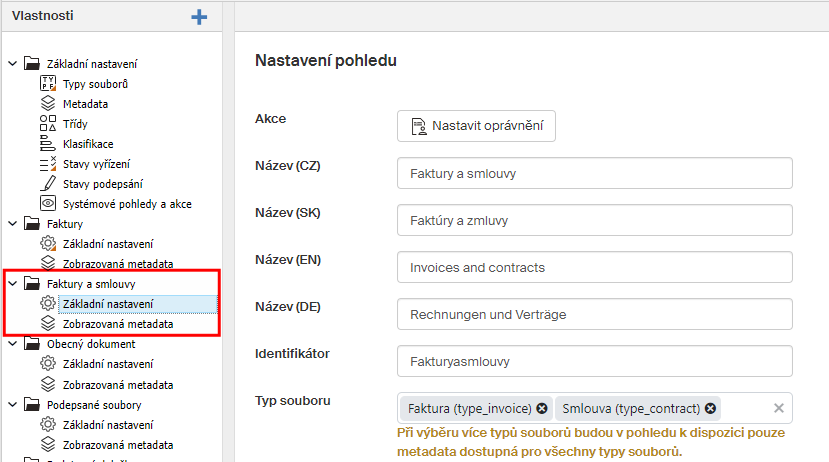
Zbývá nastavit metadata, která se mají v pohledu zobrazovat. Přejděte pod položku Faktury a smlouvy – Zobrazovaná metadata.
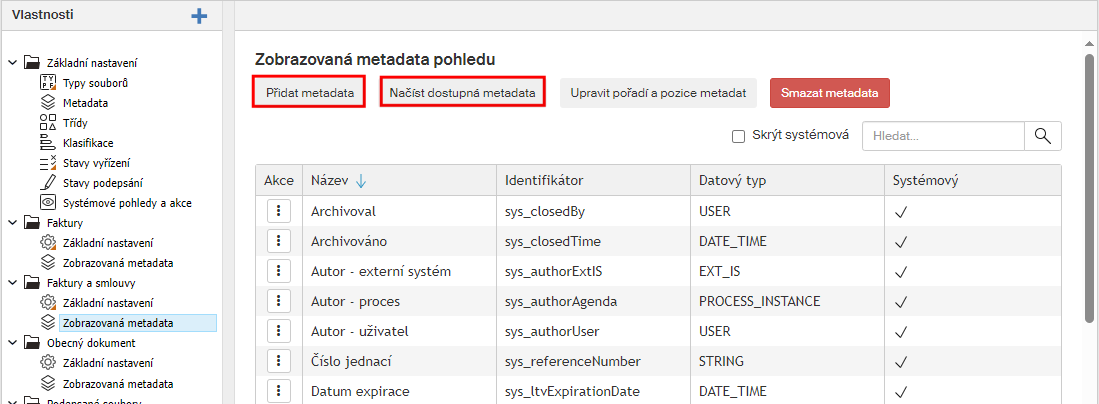
V okně Zobrazovaná metadata pohledu vyberete metadata a můžete také určit jejich pořadí.
Nyní se můžete vrátit k Základnímu nastavení a určit výchozí způsob třídění dokumentů v pohledu.
Velmi důležité je, abyste nakonec všechno uložili tlačítkem Uložit nastavení.
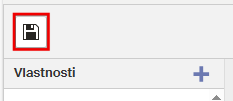
Pokud jste postupovali správně, uvidíte nyní nový pohled v okně Dokumenty.
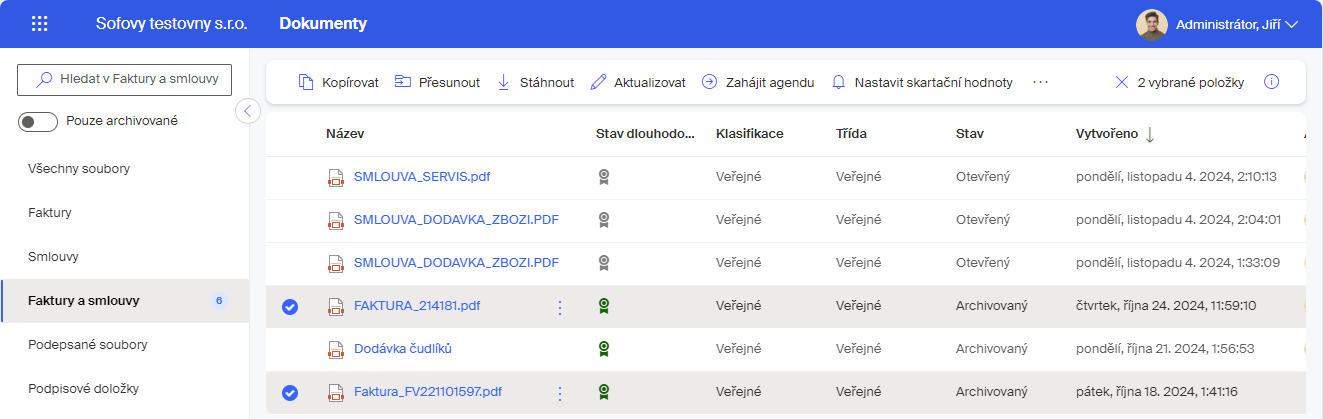
| Viditelnost pohledu pro konkrétní uživatele je podmíněna nastavením oprávnění k pohledu! |